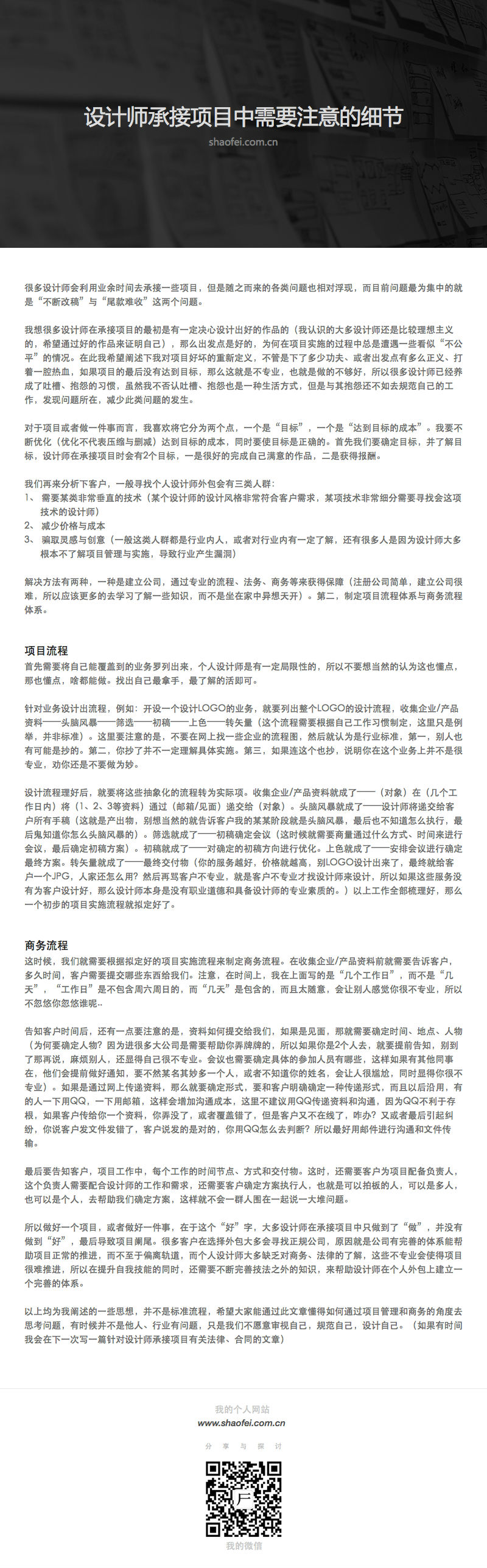萬盛學電腦網 >> 圖文處理 >> Photoshop教程 >> ps文字教程 >> Photoshop制作紫色水晶字
Photoshop制作紫色水晶字
教程的水晶字大致分為兩個部分來完成。一部分是水晶字部分,打好文字後用圖層樣式做出水晶效果。另一部就是文字的紋理及裝飾部分制作,可根據自己的喜好給文字加上好看的裝飾即可。
最終效果

1、新建文件1600 * 1200像素。 創建一個線性漸變 ,從左至右,與前景顏色設置為 #713c5c ,背景顏色為 #97316e。 然後復制背景層。

2、設置前景色和背景色為黑色和白色背面,然後去濾鏡>雜色>添加雜色 。設置為3%,平均分布 ,單色。

3、濾鏡>扭曲>玻璃 ,設置扭曲3,光滑度8 , 紋理:小鏡頭 ,並縮放到200%。
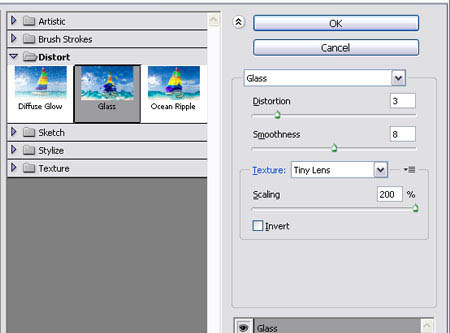

4、創建文本使用黑色。 使用的字體是阿爾弗雷,大小為370px。您可以改變調整行距。

5、雙擊文字層,應用以下樣式:陰影: 改變距離和大小8像素。
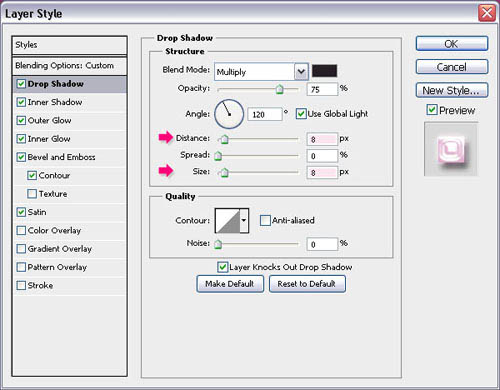
6、內陰影:更改混合模式以線性減淡(添加),其顏色為#c577a4 。另外,更改距離至8,大小到20。

7、外發光:更改混合模式來疊加 ,對顏色#ffe0f3的大小以8像素。
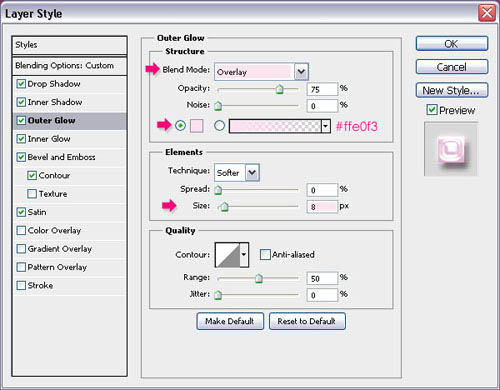
8、內發光:顏色更改為#000000 ,以及大小12 像素,等高線到半圓。
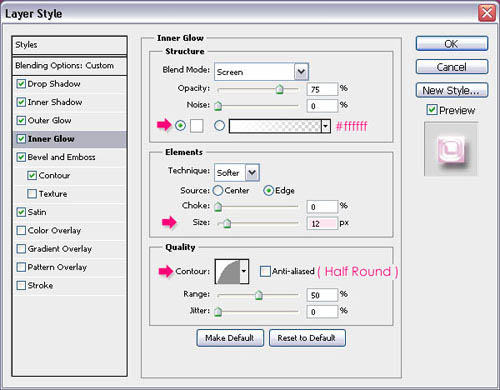
9、斜面和浮雕:更改深度到300 ,尺寸16 ,而軟化1 。取消勾選使用全局光,更改角度對70和高度30 。更改 光澤等高線,選擇缺口波浪 ,並檢查消除鋸齒方塊。
另外,更改高光模式為柔光 ,其顏色為#ffe8f6和影子模式顏色為#d495bb。
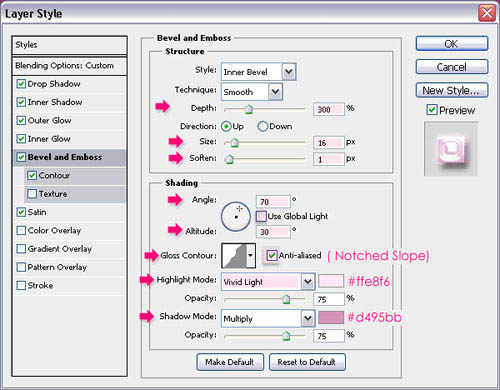
10、更改等高線,勾選消除鋸齒。
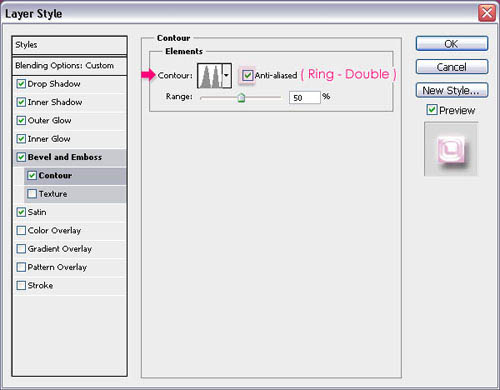
11、光澤:混合模式到顏色減淡,顏色#bf93ad,不透明度70%,距離17 ,大小40和更改等高線。
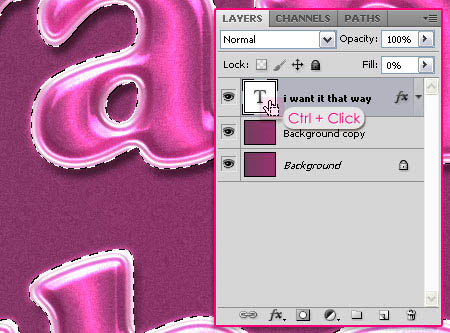
12、更改文字圖層的填充值為0 使文字看起來透明。
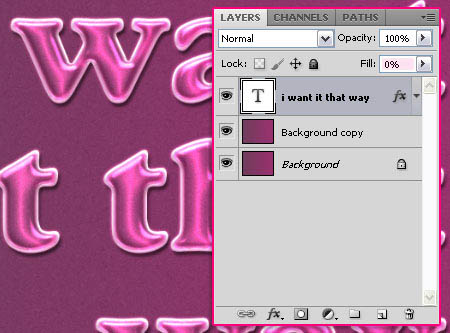
13、按下Ctrl鍵 和選擇鍵點擊文字層的縮略圖來創建一個選區。
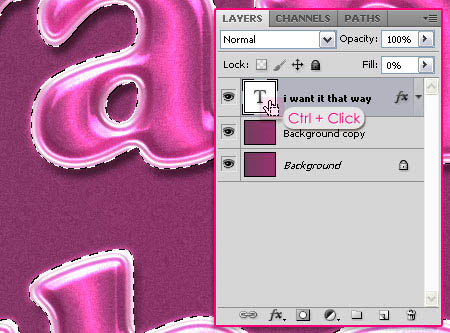
14、刪除文字下邊圖層選區部分。

15、設置前景顏色為 #ffa8cf ,新建一層填充選區,圖層模式設為強光。
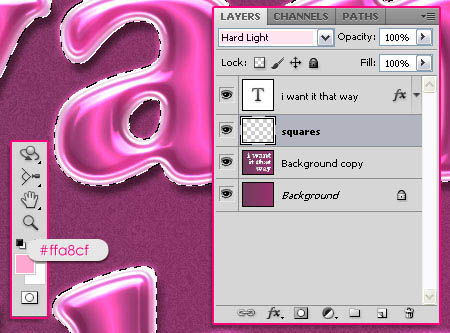
16、加載筆刷(也可以自己做個小方塊並定義筆刷),設置間距設置為50%。
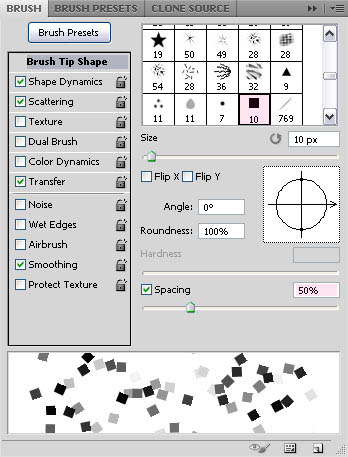
17、根據形狀動態 ,只有角度抖動改變。
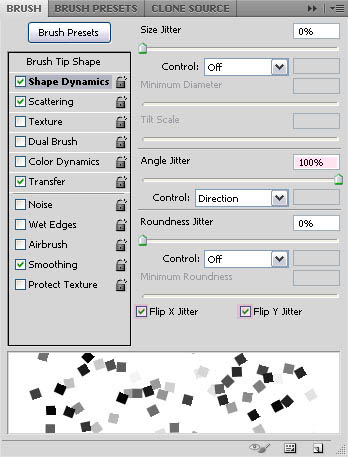
18、增加散射值和數量抖動。
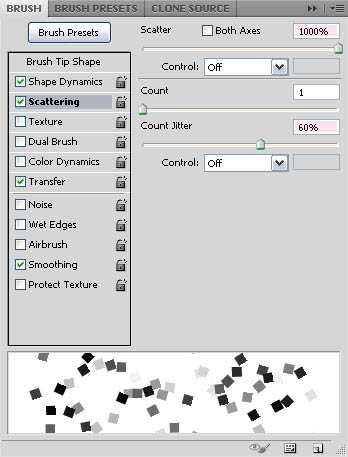
19、傳遞不透明度。
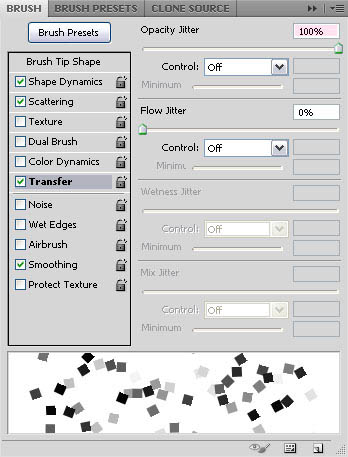
20、在選區內畫冰片,不要重復勾畫,確保不要疊加多次,直到你滿意為止。

21、設置前景顏色為白色(#000000),下載一款星光筆刷。 你可以選擇你喜歡的閃耀光線。
在畫筆面板中,改變 大小約40個像素。
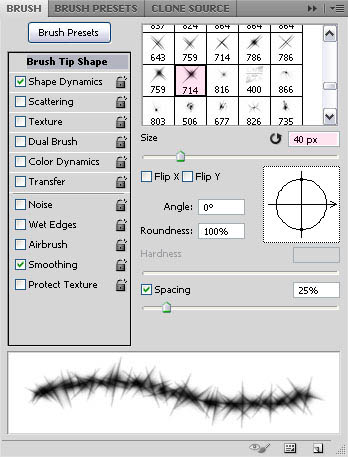
22、形狀動態,大小抖動50%角度抖動100%,勾選翻轉X抖動和翻轉Y抖動。
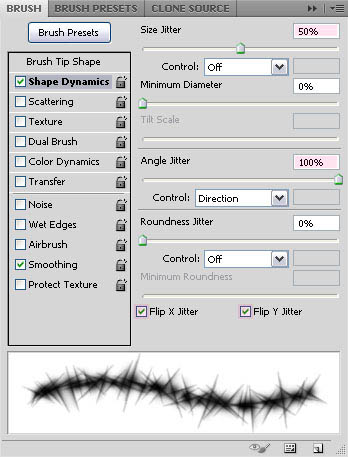
23、新建圖層點一下光,一下就好了,不要拖動。
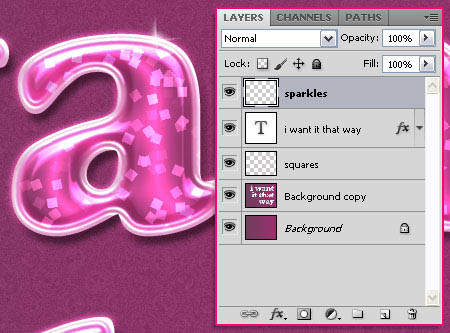
24、復制一個光層,更改混合模式到疊加。

25、你可以復制多個讓文字看起來更漂亮。